Dynamic Lock funktioniert nicht oder fehlt in Windows 10/11 nicht
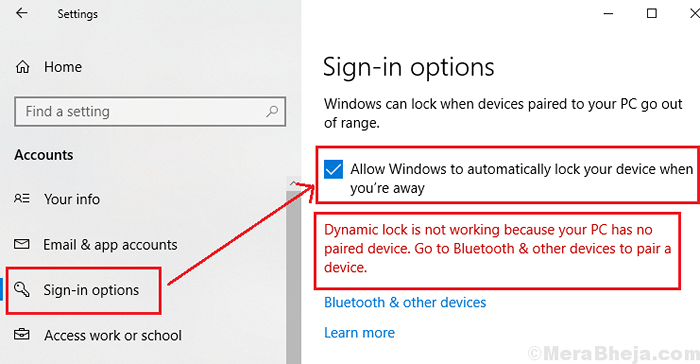
- 1860
- 404
- Tamina Liebach
Dynamic Lock ist eine Funktion in Windows 11 und Windows 10, mit der ermittelt werden kann, wenn sich der Benutzer vom System entfernen und es sperrt.
Wie funktioniert dynamisches Schloss??
Das häufigste Beispiel für die Funktionalität von Dynamic Lock ist, wenn ein Telefon (das sich normalerweise in der Tasche des Benutzers befindet. Wenn sich der Benutzer vom Computer wegzieht, erkennt das System dasselbe und sperrt den Bildschirm.
Die gleiche Funktionalität könnte für andere Bluetooth -Geräte verwendet werden.
Windows 10 Dynamic Lock funktioniert nicht oder fehlt nicht
Interessanterweise war die Ursache so einfach wie mein Bluetooth -Gerät, das zu diesem Zeitpunkt nicht mit meinem System verbunden war.
Viele Benutzer haben jedoch berichtet, dass entweder die Option für Dynamic Lock in ihrem System fehlte oder es nicht funktioniert hat, obwohl das Bluetooth -Gerät angeschlossen war.
Eine der Hauptursachen hinter diesen Problemen ist Windows Update. Entweder wurde das System nicht auf dem erforderlichen Build bereits aktualisiert, oder ein aktuelles Update hat die Einstellungen so durcheinander gebracht, dass die dynamische Sperrfunktion unbrauchbar ist.
Inhaltsverzeichnis
- Lösung 1] Stellen Sie sicher, dass die Option Dynamic Lock auf Ihrem PC aktiviert ist
- Lösung 2] Stellen Sie sicher, dass Bluetooth funktioniert
- Lösung 3] Verwenden des Registrierungseditors
- Lösung 2] SFC -Scan
- Lösung 3] Bluetooth -Treiber aktualisieren/neu installieren
- Lösung 5] Einstellung der Gruppenrichtlinien überprüfen
- Zusätzliche Schritte
Lösung 1] Stellen Sie sicher, dass die Option Dynamic Lock auf Ihrem PC aktiviert ist
1] Suche Dynamisches Schloss Im Windows -Suchfeld.
2] Klicken Sie auf Dynamisches Schloss Aus dem Suchergebnis.
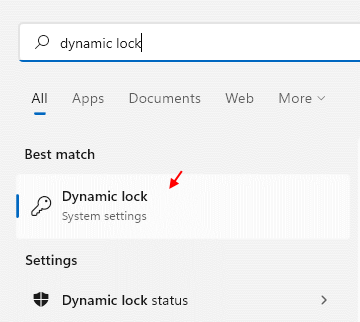
3] Stellen Sie nun sicher, dass die dynamische Sperroption ausgewählt ist.
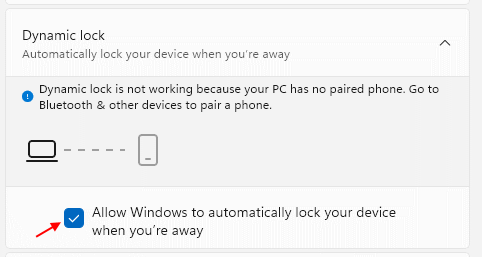
Lösung 2] Stellen Sie sicher, dass Bluetooth funktioniert
Damit Dynamic Lock funktioniert, muss Bluetooth ordnungsgemäß funktionieren und eingeschaltet werden. Stellen Sie also sicher, dass Bluetooth eingeschaltet ist und auf Ihrem Computer ordnungsgemäß funktioniert.
1. Suchen Bluetooth und andere Geräteeinstellungen im Suchfeld.
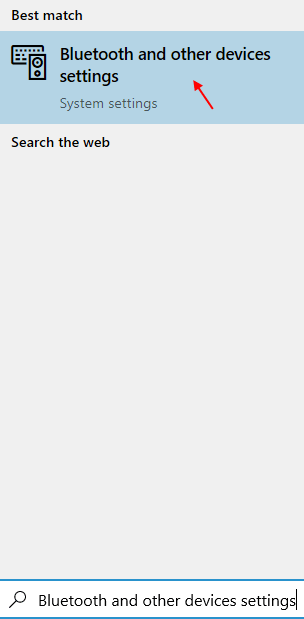
2. Stellen Sie sicher Bluetooth ist abgestimmt AN.
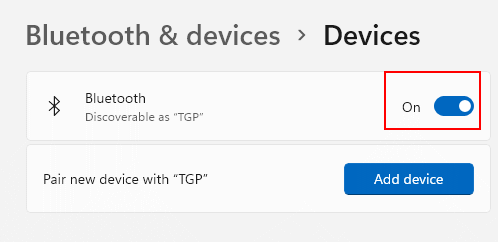
Sie können auch Ihr angeschlossenes Telefongerät entfernen und das Gerät erneut über die Seite "Bluetooth -Geräteeinstellungen" hinzufügen. Klicken Sie einfach auf das Gerät und entfernen Gerät.
Fall 1 - Für Windows 11
3 - Klicken Sie auf 3 Punkte rechts von Ihrem Gerät (Telefon), das für die dynamische Sperre verwendet wird, und klicken Sie dann auf das Gerät entfernen, um es zu entfernen.
Verbinden Sie es jetzt noch einmal.
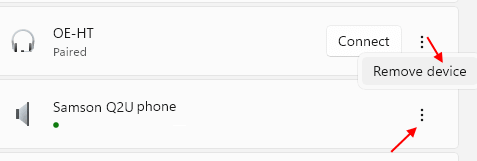
Fall 2 - Für Windows 10
3 -Klicken Sie auf Ihr Gerät und klicken Sie dann auf Devioce entfernen.
Fügen Sie es jetzt noch einmal hinzu.
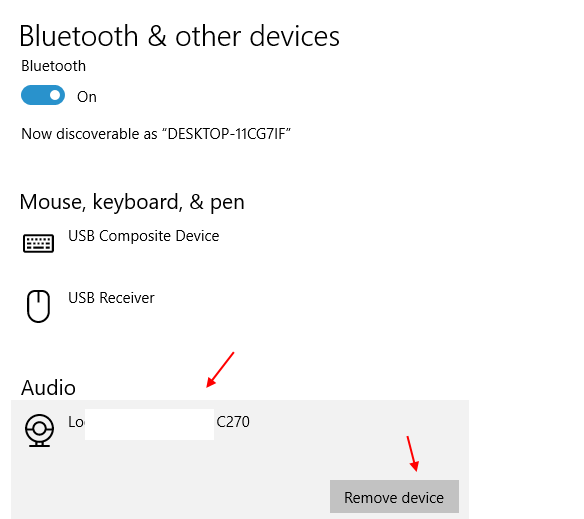
Lösung 3] Verwenden des Registrierungseditors
Hinweis: Bitte erstellen Sie einen Wiederherstellungspunkt für Ihr System, bevor Sie mit der Registrierungsebene fortfahren.
1] Presse Win + r So öffnen Sie das Auslauffenster und geben Sie den Befehl ein reflikt. Drücken Sie die Eingabetaste, um den Registrierungsredakteur zu öffnen.

2] Navigieren Sie zu den folgenden Schlüssel:
HKEY_CURRENT_USER \ Software \ Microsoft \ Windows NT \ Currentversion \ Winlogon
3] Klicken Sie auf der rechten Scheibe mit der rechten Scheibe auf EnableGoodbye und auswählen Ändern.
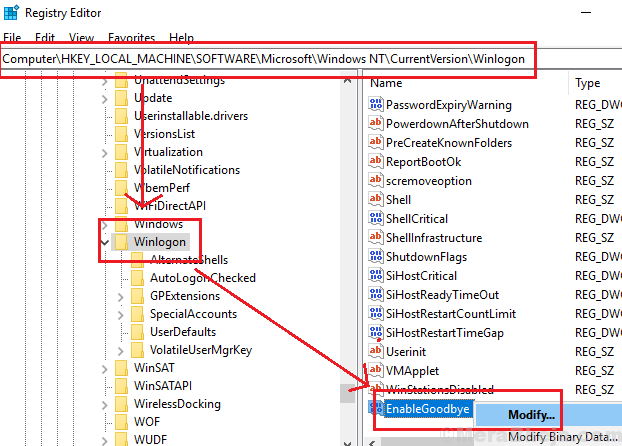
4] Setzen Sie den Wert von Messwert Zu 1 und klicken Sie auf OK, um den Wert festzulegen.
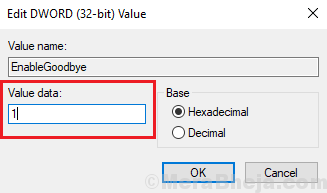
5] Neu starten Das System und prüfen Sie, ob es das Problem beheben kann.
Lösung 2] SFC -Scan
Wenn ein aktuelles Windows -Update die Dateien durcheinander gebracht hat, ist es nicht erforderlich, dass das Korrektur -Windows -Update es leicht beheben würde. In einem solchen Fall müssten wir einen SFC -Scan durchführen. Hier ist das Verfahren für einen SFC -Scan.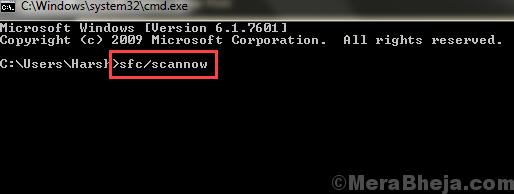
Lösung 3] Bluetooth -Treiber aktualisieren/neu installieren
Es kann möglich sein, dass die Systemdateien und andere Funktionen vorhanden sind, die Treiber jedoch möglicherweise nicht lange aktualisiert wurden, wodurch das Problem verursacht wurde.
1] Presse Win + r und geben Sie den Befehl ein devmgmt.MSC. Drücken Sie die Eingabetaste, um die zu öffnen Gerätemanager.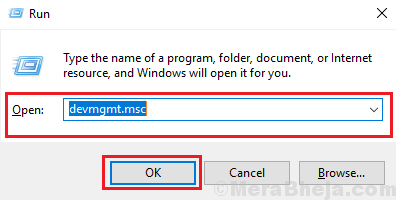
2] Erweitern Sie die Liste von Bluetooth -Treiber.
3] Klicken Sie mit der rechten Maustaste und wählen Sie Treiber aktualisieren Für jeden Bluetooth -Treiber.
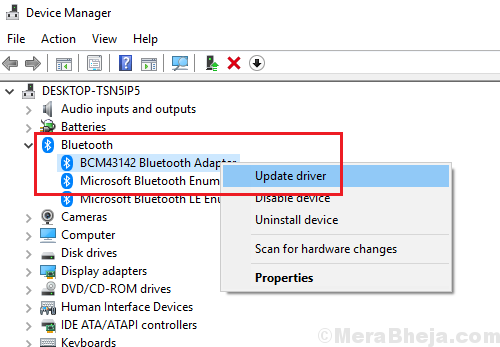
4] Sie können auch in Betracht ziehen, die Treiber neu zu installieren. Klicken Sie mit der rechten Maustaste >> Geräte deinstallieren und starten Sie das System neu.
Lösung 5] Einstellung der Gruppenrichtlinien überprüfen
1] Presse Win + r So öffnen Sie das Auslauffenster und geben Sie den Befehl ein gpedit.MSC. Dies würde den Gruppenrichtlinienredakteur eröffnen.
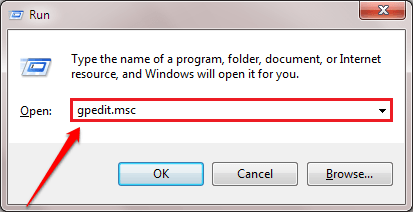
2] Navigieren Sie zum folgenden Weg:
Computerkonfiguration \ Administrative Vorlagen \ Windows -Komponenten \ Windows Hallo für das Geschäft
3] suchen Konfigurieren Sie dynamische Schließfaktoren und doppelklicken Sie darauf, um seine Eigenschaften zu öffnen (oder klicken Sie mit der rechten Maustaste).
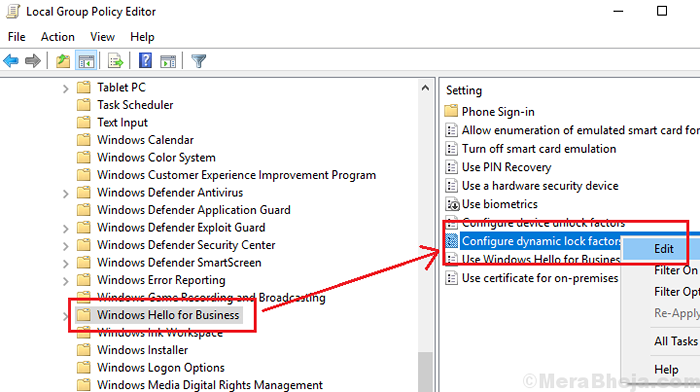
4] Wählen Sie das Optionsfeld bei Ermöglicht und klicken Sie auf Anwenden und dann weiter OK Um die Einstellungen zu speichern.
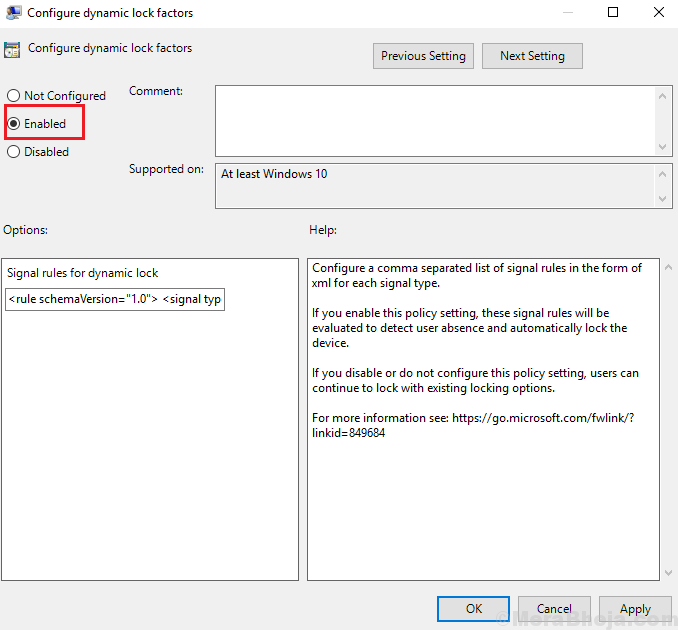
5] Neu starten das System.
Zusätzliche Schritte
1] Update Windows: Jetzt haben wir das System nicht auf den erforderlichen Build aktualisiert und haben nicht die Option für dynamische Sperre, oder ein aktuelles Windows -Update hat die Dateien durcheinander gebracht, und wenn Microsoft gemeldet wurde, startete Microsoft die Fix in Form von ein Windows -Update. Für beide Fälle kann das Aktualisieren von Windows dazu beitragen, das Problem zu beheben.
2] Überprüfen Sie, dass das Bluetooth -Gerät gepaart ist.
Fahren Sie danach mit den folgenden Lösungen fort:
Ich hoffe es hilft!
- « Beheben der hohen CPU -Verwendung aufgrund von SearchProtocolhost.exe in Windows 10/11
- 11 Bester kostenloser Dateimanager für Windows PC »

